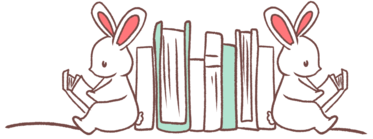作品简介
《Excel 2013基础入门与办公应用》是指导初学者学习Excel 2013办公应用的入门书籍。《Excel 2013基础入门与办公应用》打破了传统的按部就班讲解知识的模式,以企业办公的工作过程为出发点,通过大量来源于实际工作的精彩实例,全面涵盖了读者在使用Excel 2013进行日常办公过程中所遇到的问题及其解决方案,使读者既学习了Excel功能,还熟悉了现代企业办公业务。《Excel 2013基础入门与办公应用》共14章,分别介绍Excel 2013基础、工作簿与工作表的基本操作、编辑工作表、公式与函数、美化工作表、使用图形对象、排序、筛选与分类汇总、图表的应用、数据透视表和数据透视图、数据处理与分析、页面设置与打印、宏与VBA、Office组件系列协作以及Excel综合应用案例等内容。
神龙工作室,团队拥有多位国家重点院校教授、行业应用专家/设计师、Office/Windows/PS/CAD等方面的高手。其出版的《高效办公》系列一直稳居网店办公类图书销售前几名,其出版的《新手学》系列累计销售200万册,其中《新手学电脑》、《新手学上网》、《新手学Photoshop图像处理》、《外行学电脑从入门到精通》被中国书刊发行业协会评为“全行业优秀畅销品种”(科技类)。